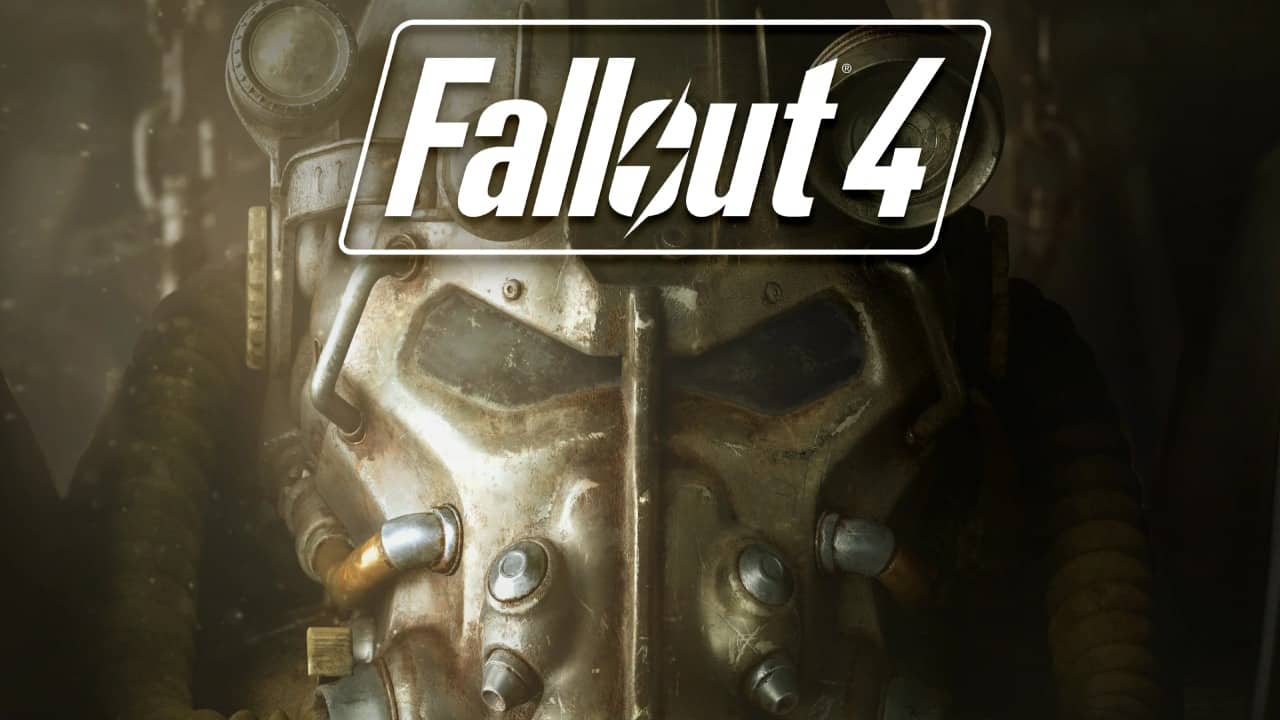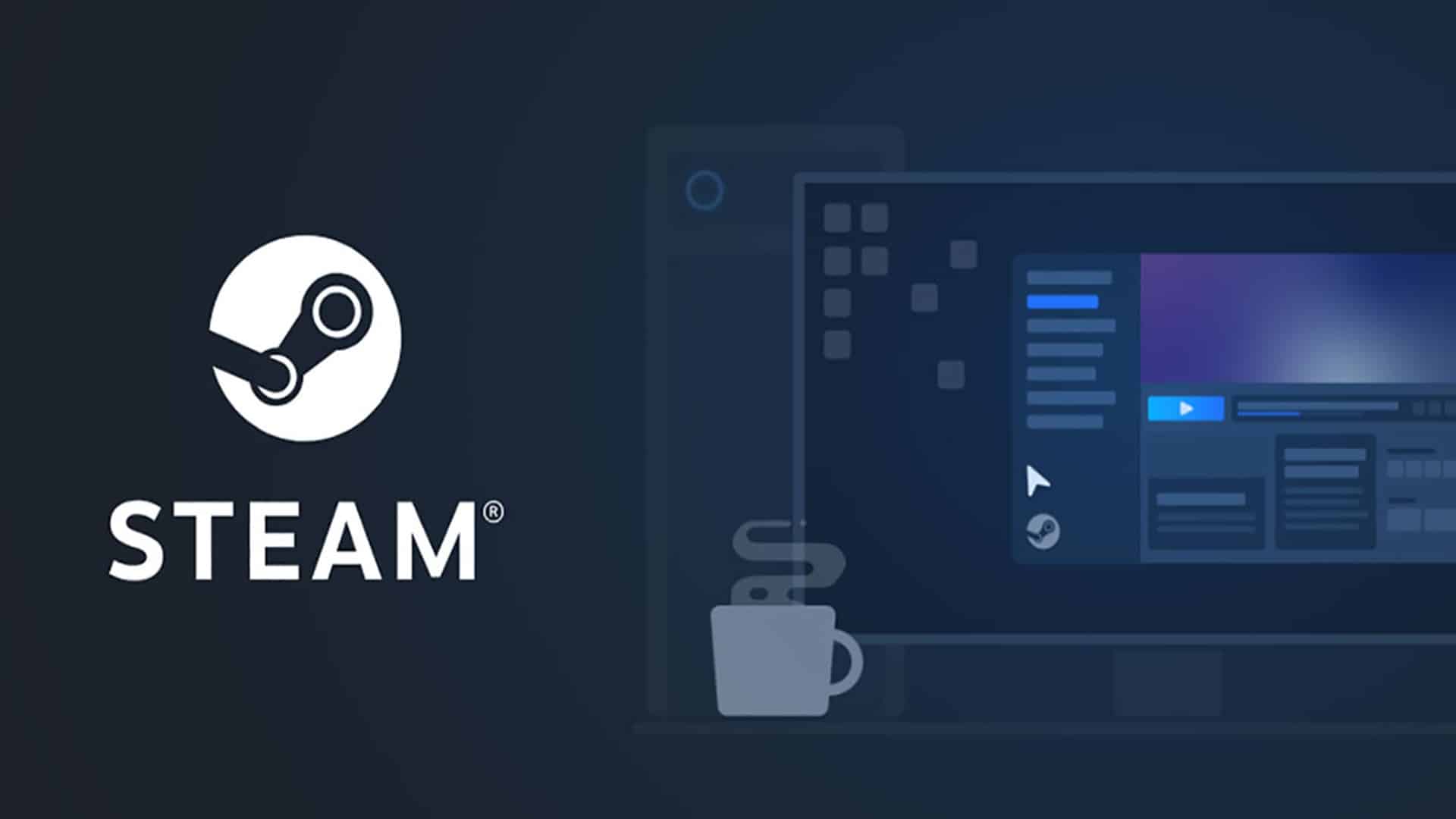Tình trạng treo ứng dụng, phần mềm là điều mà ai cũng có thể gặp phải khi sử dụng thiết bị Windows. Một khi gặp phải tình trạng này, bạn sẽ không thể thao tác bất cứ thứ gì liên quan đến ứng dụng như bình thường. Vậy làm thế nào để xử lý tình trạng này? Hãy cùng tìm cách giải quyết vấn đề này trên Windows 11.
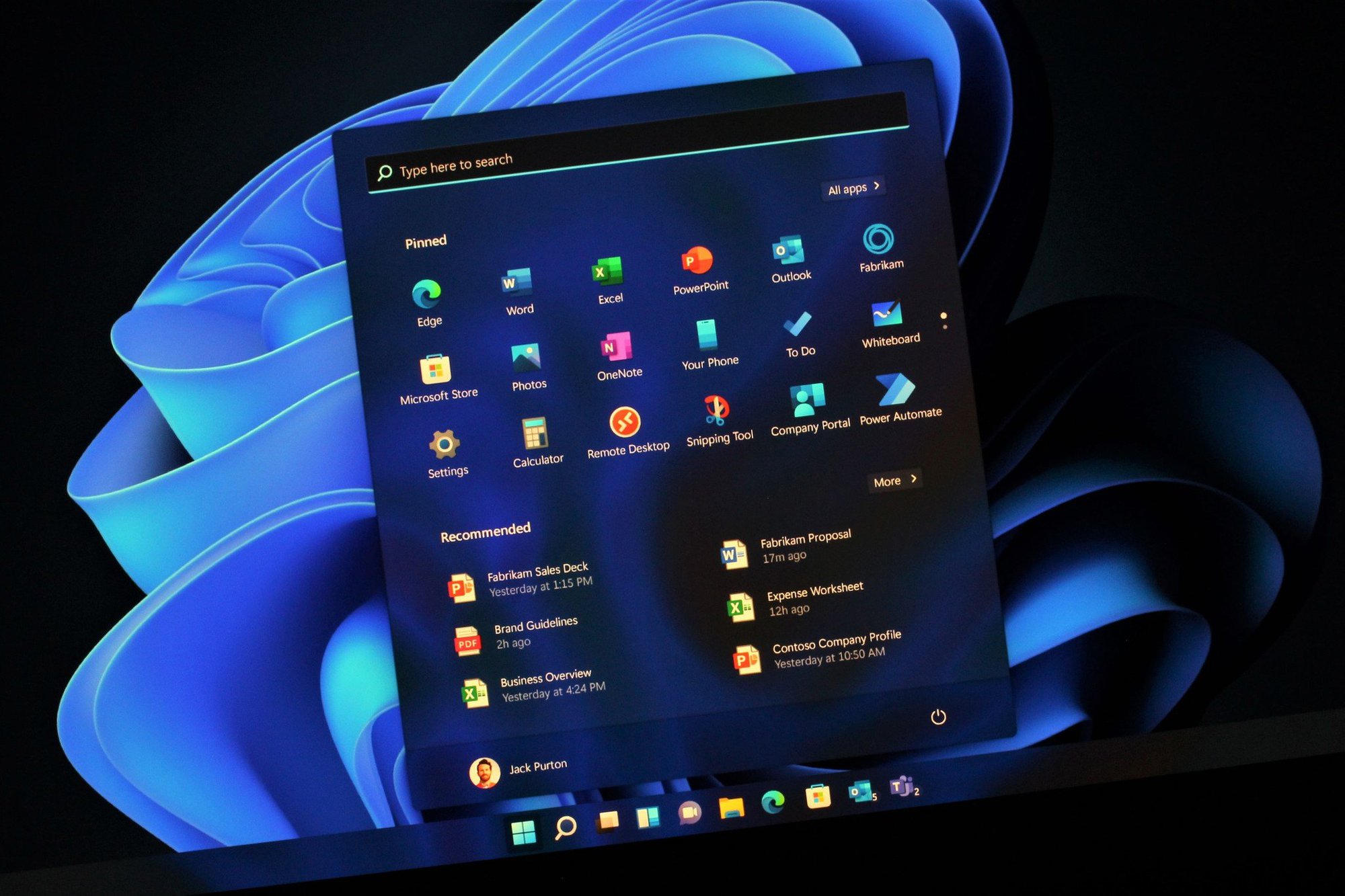
Sử dụng Task Manager để tắt ứng dụng bị treo
Task Manager là một công cụ cực kỳ hữu ích giúp bạn nhanh chóng thoát khỏi tình trạng thiết bị đơ, không phản hồi. Bạn chỉ cần làm theo vài bước dưới đây.
– Nhấn Ctrl + Shift + Esc để mở Task Manager.
– Chọn thẻ Process và tìm phần mềm, ứng dụng muốn đóng.
– Kích chuột phải vào chương trình muốn đóng và chọn End Task trong hộp thoại mới hiện ra. Ngoài ra, bạn cũng có thể nhấp vào nút Kết thúc tác vụ ở cuối hộp thoại.
Thao tác này sẽ buộc đóng ứng dụng bị treo của bạn. Nếu muốn tiếp tục sử dụng, bạn có thể mở lại ứng dụng vừa bị treo và sử dụng như bình thường.
Sử dụng Command Prompt để đóng ứng dụng bị treo trên Windows 11
Một cách khác giúp bạn xử lý sự cố ứng dụng là thông qua Command Prompt. Các bước thực hiện như sau:
– Bấm vào biểu tượng Windows và gõ “cmd”.
– Nhấn chuột phải vào phần mềm Command Prompt chọn Run as administrator, hộp thoại hiện ra nhấn nút Yes.
– Nhập lệnh tasklist và nhấn Enter.
– Tìm kiếm chương trình muốn đóng và nhập lệnh taskkill /imProgramName.exe /t /f. Trong đó, ProgamName là chương trình mà bạn muốn đóng.
Như vậy là bạn đã hoàn tất quá trình đóng ứng dụng bị treo trên Windows 11 bằng lệnh.
Bài viết gốc: https://gamek.vn/huong-dan-tat-cac-ung-dung-bi-treo-tren-windows-11-178230103165907394.chn